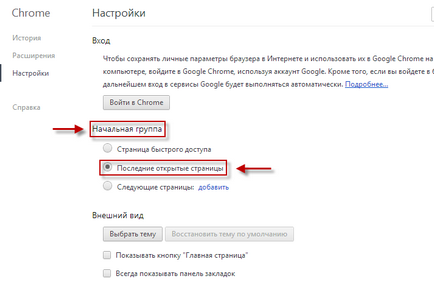Работа с раздели в Google Chrome
Уеб браузърът Google Chrome (Google Chrome), можете да видите на обектите в прозорците и разделите. В този случай, всеки отворен прозорец може да има само ограничен брой компютърна производителност раздели, което е много удобно и ви позволява да се избегне объркване на сайта, който посещавате.
В тази статия, ние ще обсъдим работа с табове, по-специално тяхното създаване, изтриване, освен когато браузърът е затворен, и възстановяване от случайно изтриване.
Как да си направим раздел в Chrome
След отварянето на браузъра можем да видим следния прозорец с един раздел е активен.
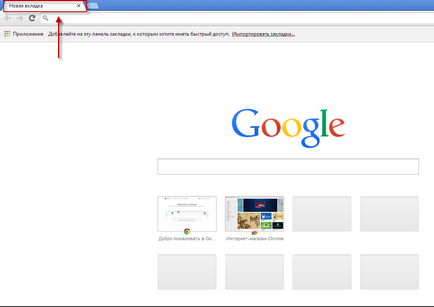
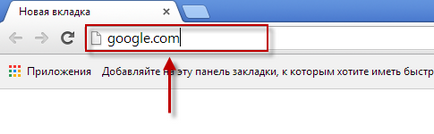
За да създадете още един или повече раздели, можете да използвате един от двата начина.
Първият - да натиснете бутона вдясно от отворените раздели.
Второ - кликнете върху активното раздела, щракнете с десния бутон и от менюто изберете "New Tab".
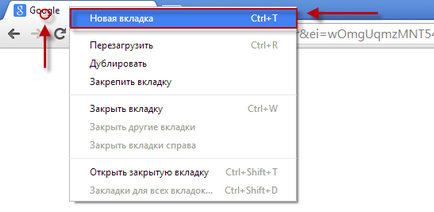
Как да премахнете раздел в Chrome
Вече знаем как да се направи раздел в Chrome, а сега погледнете как да го изтриете по-скоро близки.
Затваряне раздели могат да се извършват в четири различни начини, които са по същество идентични.
Първият - кликнете върху малкия кръст, който се намира в дясната част на раздела (ляв бутон на мишката).
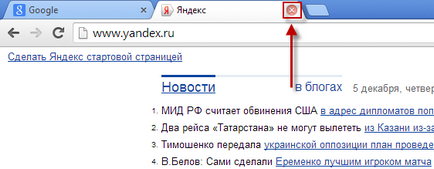
Вторият - насочва курсора върху раздела и кликнете колелцето на мишката. Този метод е особено полезен, когато трябва да се затвори голяма част от разделите.
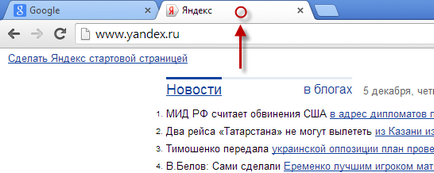
Трето - кликнете върху раздела, щракнете с десния бутон и изскачащото меню изберете "затваряне на табове".
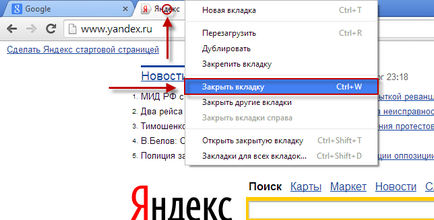
Четвърто - натиснете клавишната комбинация Alt «» + «F4».
Има няколко интересни начини за премахване на раздел в Chrome. Ами или повече раздели.
Първият метод се използва, когато искате да затворите всички раздели с изключение на този, който е активен.
Вие трябва да кликнете върху активното раздела, щракнете с десния бутон и изберете "Затваряне на другите раздели".
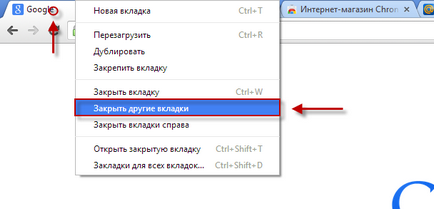
Вторият метод е полезен, когато трябва да се затвори само част от раздела. Тя ви позволява да затворите всички раздели, които са активни прав. Това означава, че ние изберете раздела вдясно от където са излишни раздели, които трябва да бъдат затворени.
След това кликнете върху избрания раздел, щракнете с десния бутон и изберете "Затваряне на разделите в дясно."
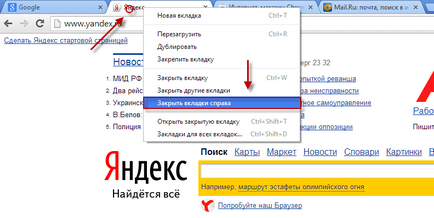
Как да се възстанови раздел в Chrome
Случайно или специално затворени раздели в Chrome, можете да го възстановите, ако е необходимо, или с други думи, за да преоткриват.
"Повторно отваряне на затворения раздел", за да се отвори само на затворения раздел, щракнете с десния бутон на мишката върху активното раздела и изберете.

Можете също така да използвате комбинация «Ctrl» ключ + «Shift» + «Т».
Посочените по-горе техники могат да бъдат използвани за отваряне на неограничен брой затворени раздели. Въпреки това, ако се нуждаете от възстановяване на отдавна затворения раздел в Chrome, без да отваряте другият е по-добре да се използват и други възможности, по-специално, за да изберете, която изисква раздела възстановяване в историята на посетените сайтове.
За да направите това, в горния десен ъгъл на браузъра кликнете върху бутона, за да получите достъп до контролния панел и след това изберете от списъка, който се появява, изберете "История" (или просто натиснете Ctrl комбинация «» + «Н»).
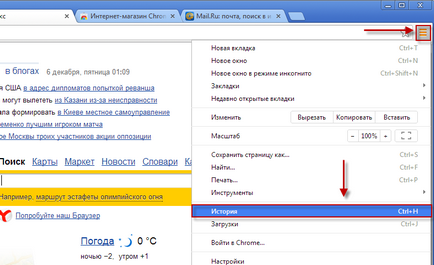
В всички страници показват прозорец, който сте отворили в Chrome наскоро. Трябва да намерим необходимото и кликнете върху него, за да отворите в нов раздел.
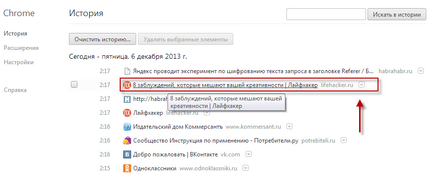
Отварящи се прозорци, за да разделите
Понякога броят на отворените раздели в Google Chrome става прекалено голям, а работата става изключително неприятно, но в същото време, за да затворите вече отворени табове не може, защото те все още са необходими.
В такива случаи той помага да подредите закачалките на прозорците. Това означава, че вместо да бъде открит в същия прозорец разделите 200, можем да отворим 50 раздели в графи 4, 25 раздели в Windows 8, 10 раздели 20 прозорци и т.н.
Как се прави. Създаване на нов раздел, поставете курсора върху него, задръжте натиснат левия бутон на мишката и плъзнете раздела в лентата на задачите на Windows.
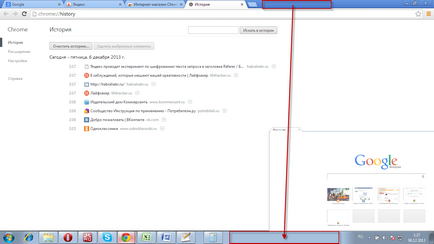
След това, той се отваря в нов прозорец, където можете да създадете раздел. Между другото в нов прозорец, можете да плъзнете не само празен раздела, но в раздела, за да отворите сайта.
Как да запазим табовете в Chrome
Представете си ситуацията, имате 20-30 отворени раздели, които се използват, но трябва да рестартирате компютъра, след което изключете Chrome. След включване на вашия браузър на всички отворени раздели изчезват.
Това е много неприятно, но Google Chrome с настройките по подразбиране не спасява отворени раздели и трябва да се разтвори с историята на това време и неудобно. Но, за щастие, проблемът се решава лесно.
Натиснете комбинацията "на Ctrl" ключ + "Н" и отидете на раздела "Настройки", където също проверка на "Последни страници" в звеното "Старт група". Сега всичко се изключва, когато отметките ще останат.